Outlook-Fehler 0x800ccc0e wird unter Windows 10 angezeigt, um auf ein Problem mit einem der drei folgenden Probleme hinzuweisen: Outlook Express, Windows Mail oder Outlook Express.
Der Grund für diesen Fehler ist normalerweise ein Konflikt zwischen den SMTP-Servern und wenn der Benutzer versucht, eine E-Mail zu senden, ohne sein Konto ordnungsgemäß zu konfigurieren.
In diesem Artikel werden einige Methoden zur Fehlerbehebung beschrieben, mit denen der Fehler 0x800ccc0e behoben werden kann:
So beheben Sie den Outlook-Fehler 0x800ccc0e:
- Outlook reparieren
- Überprüfen Sie die Serveranforderungen anhand der Einstellungen
- Löschen Sie doppelte Konten
- Ändern Sie die Server-Portnummer
- Installieren Sie Outlook erneut
Lösung 1 - Relook reparieren
Das erste, was Sie versuchen sollten, um den Outlook-Fehler 0x800ccc0e zu beheben, ist, ihn von zu reparieren Programm und Funktionen.
Folge diesen Schritten:

- Öffnen Sie die Systemsteuerung.
- Gehen Sie zu Programme und Funktionen.
- Suchen Sie nach „Microsoft Office 365“ (oder einer zutreffenden Office-Anwendung) und wählen Sie es aus.
- Klicken Sie oben im Fenster Programme und Funktionen auf Ändern. Wählen Sie im folgenden Fenster "Reparieren". Folge den Anweisungen auf dem Bildschirm.
- Starten Sie Outlook nach Abschluss des Vorgangs neu und prüfen Sie, ob der Fehlercode 0x800ccc0e weiterhin besteht. Wenn dies der Fall ist, versuchen Sie es mit der nächsten Lösung.
Outlook kann sich nicht anmelden? Überprüfen Sie unsere Anleitung, um diesen Fehler in kürzester Zeit zu beheben!
Lösung 2 - Überprüfen Sie die Serveranforderungen anhand der Einstellungen
- Öffnen Sie Outlook.
- Öffnen Sie Datei> Extras> Kontoeinstellungen.
- Klicken Sie im Fenster Kontoeinstellungen auf die Registerkarte E-Mail. Das folgende Fenster sollte sich öffnen.
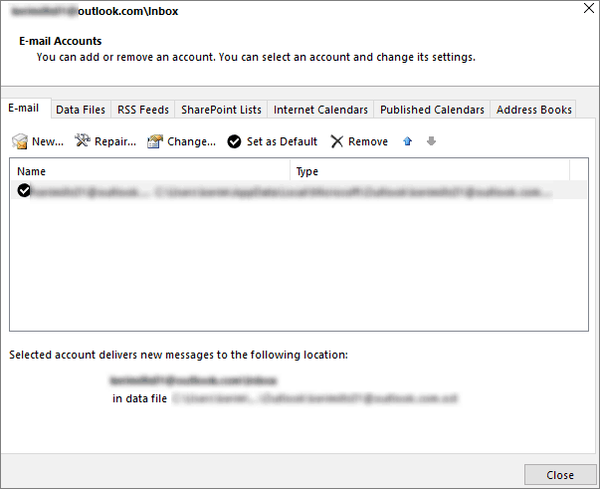
- Wählen Sie Ihr E-Mail-Konto aus der Liste aus.
- Ein neues Fenster namens E-Mail-Konto sollte geöffnet werden. Suchen Sie darauf die Schaltfläche "Weitere Einstellungen" und klicken Sie darauf.
- Das folgende Fenster "Internet-E-Mail-Einstellungen" sollte geöffnet werden.

- Öffnen Sie die Registerkarte Outgoing Server.
- Aktivieren Sie darauf das Kontrollkästchen "Mein ausgehender Server (SMTP) erfordert Authentifizierung".
- Klicken Sie auf OK, um die Änderungen zu übernehmen.
- Starten Sie Outlook nach Abschluss des Vorgangs neu und prüfen Sie, ob der Fehlercode 0x800ccc0e weiterhin besteht. Wenn dies der Fall ist, versuchen Sie es mit der nächsten Lösung.
Lösung 3 - Löschen Sie doppelte Konten
Eine andere mögliche Lösung besteht darin, nach doppelten Konten zu suchen, die Konflikte verursachen können, und diese zu löschen. Es ist bekannt, dass doppelte Konten den Fehler 0x800ccc0e verursachen. Befolgen Sie einfach diese Schritte:
- Wählen Sie im Outlook-Menü Extras.
- Gehen Sie zu Konten und navigieren Sie zur Registerkarte E-Mail.
- Wählen Sie ein doppeltes E-Mail-Konto aus, das Sie sehen.
- Klicken Sie auf die Schaltfläche Entfernen, um diese Konten zu entfernen.
Starten Sie Outlook nach Abschluss des Vorgangs neu und prüfen Sie, ob der Fehlercode 0x800ccc0e weiterhin besteht. Wenn dies der Fall ist, versuchen Sie es mit der nächsten Lösung.
Lösung 4 - Ändern Sie die Server-Portnummer
- Öffnen Sie Outlook.
- Öffnen Sie Datei> Extras> Kontoeinstellungen.
- Klicken Sie im Fenster Kontoeinstellungen auf die Registerkarte E-Mail. Das folgende Fenster sollte sich öffnen.
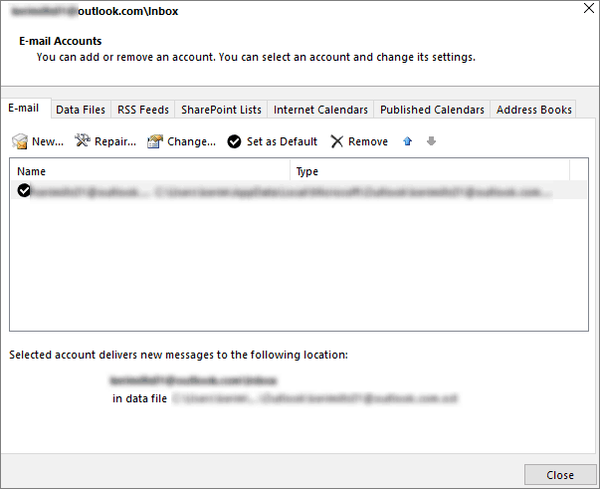
- Wählen Sie Ihr E-Mail-Konto aus der Liste aus.
- Ein neues Fenster namens E-Mail-Konto sollte geöffnet werden. Suchen Sie darauf die Schaltfläche "Weitere Einstellungen" und klicken Sie darauf.
- Das folgende Fenster "Internet-E-Mail-Einstellungen" sollte geöffnet werden.
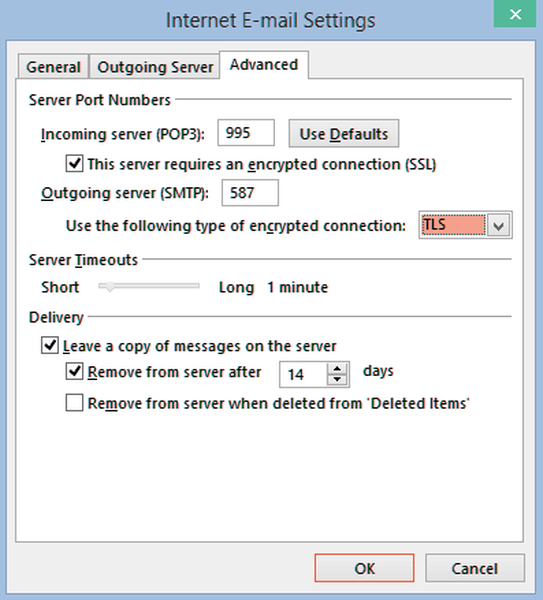
- Öffnen Sie die Registerkarte Erweitert.
- Ändern Sie darauf die SMTP-Portnummer (Outgoing Server) in 587.
- Klicken Sie auf OK, um die Änderungen zu übernehmen.
Starten Sie Outlook nach Abschluss des Vorgangs neu und prüfen Sie, ob der Fehlercode 0x800ccc0e weiterhin besteht. Wenn dies der Fall ist, versuchen Sie es mit der nächsten Lösung.
Lösung 5 - Installieren Sie Outlook erneut
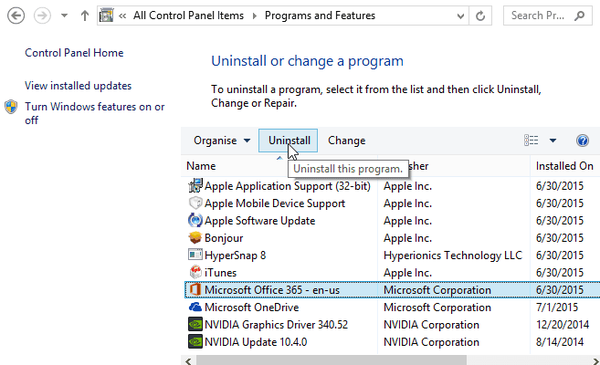
Wenn alles andere fehlschlägt, müssen Sie Outlook möglicherweise vollständig deinstallieren und neu installieren. Es ist bekannt, dass Neuinstallationen einen anhaltenden 0x800ccc0e-Fehler beheben.
Nachdem Sie die Dienste neu installiert haben, müssen Sie ein neues Konto erstellen. Gehen Sie zur Deinstallation folgendermaßen vor:
- Öffnen Sie die Systemsteuerung.
- Gehen Sie zu Programme und Funktionen.
- Suchen Sie nach „Microsoft Office 365“ (oder einer zutreffenden Office-Anwendung) und wählen Sie es aus.
- Klicken Sie oben im Fenster "Programme und Funktionen" auf "Deinstallieren". Ein Deinstallationsassistent sollte geöffnet werden. Folge den Anweisungen auf dem Bildschirm.
- Installieren Sie Office nach Abschluss des Vorgangs erneut, um eine Neuinstallation von Outlook hinzuzufügen.
- Erstellen Sie nach Abschluss des Vorgangs Ihr Konto und versuchen Sie erneut, die E-Mail zu senden. Hoffentlich ist das Problem behoben.
Zu viele Probleme mit Outlook? Wählen Sie einen anderen E-Mail-Client, um ohne Sorgen zu kommunizieren!
Wir hoffen, dass unsere Lösungen Ihnen bei Ihrem Problem geholfen haben. Wenn wir eine Möglichkeit zur Lösung des Problems verpasst haben, teilen Sie uns dies bitte im Kommentarbereich unten mit.
Wenn keine der oben aufgeführten Lösungen für Sie funktioniert hat und Sie den genauen Grund nicht gefunden haben, sollten Sie sich an den Office-Support wenden.
 Friendoffriends
Friendoffriends



